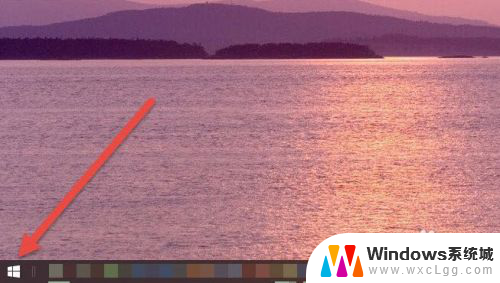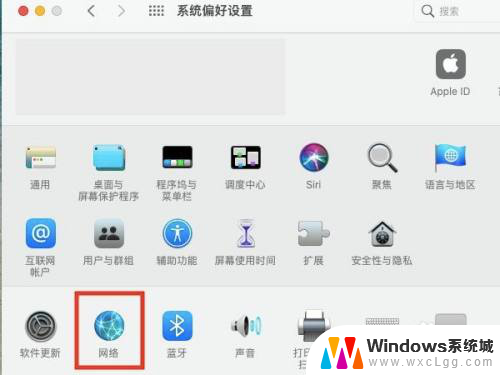苹果电脑怎么连接键盘 苹果无线键盘连接电脑的步骤
苹果电脑是一款以其简洁设计和出色性能而闻名的电脑品牌,而苹果无线键盘则是其配套的一款高质量、便携式且易于使用的外设,连接苹果无线键盘到电脑上并享受更加便捷的操作体验是许多用户的愿望。苹果电脑怎么连接键盘呢?接下来我们将为您介绍一些简单的步骤,帮助您轻松实现键盘与电脑的连接。
具体步骤:
1.首先用户需要打开自己mac的蓝牙,然后搜索附近的蓝牙设备。

2.找到无线键盘的蓝牙进行连接: 打开蓝牙键盘的开关键,然后打开蓝牙键。使蓝灯处于闪烁状态(有的这两个键是合二为一的)。
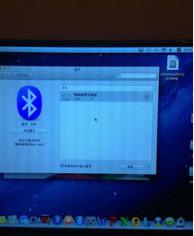
3.也就是蓝牙键盘处于可搜索状态,然后打开设备的蓝牙扫描。
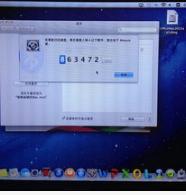
4.搜到蓝牙键盘后,点击配对。这样就会弹出一个4个数字的验证码,然后再键盘上输入该验证码并输入回车键就好了。

5.每次启动后键盘都要按一下(任意键),然后等约2秒才能打字 。
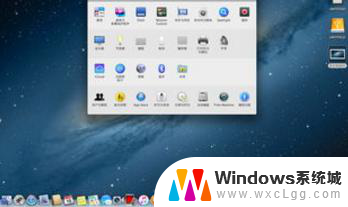
6.不按的话键盘就永远不会激活,那怕过1小时任然需要按一下。等2秒才能开始打字

7.意思就是非要按一下,才能激活,激活过程约2秒

以上是关于如何连接苹果电脑键盘的全部内容,如果您遇到相同的问题,可以参考本文中介绍的步骤进行修复,希望对大家有所帮助。